安装桌面时钟 如何在电脑桌面上显示时钟
更新时间:2023-12-09 10:38:58作者:yang
随着科技的不断发展,我们的电脑已经成为我们生活中不可或缺的一部分,有时候我们可能会感到缺少一些实用的功能,比如在电脑桌面上显示时钟。时钟不仅可以帮助我们准确把握时间,还能提醒我们安排时间,提高工作效率。如何在电脑桌面上安装时钟呢?在本文中将为您介绍一种简单而实用的方法,让您轻松在电脑桌面上显示时钟。
操作方法:
1.第一步,首先点击电脑桌面的左下角的开始图标按钮。进入相关的页面。
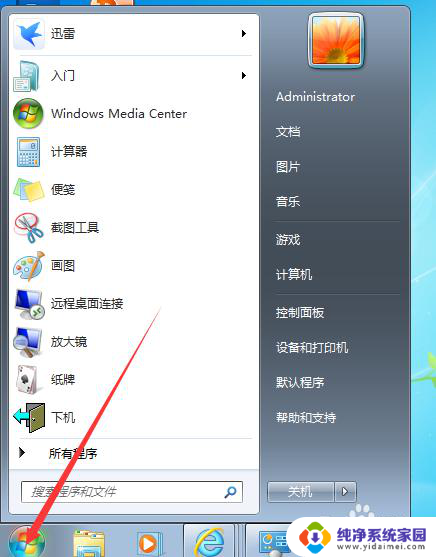
2.第二步,点击开始按钮后。我们进入相关的菜单栏,这个时候我们点击控制面板这个按钮即可。
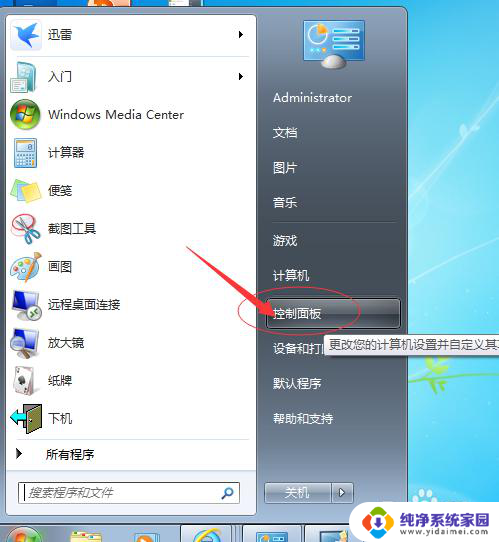
3.第三步,我们点击选择桌面小工具,进入相关的界面。
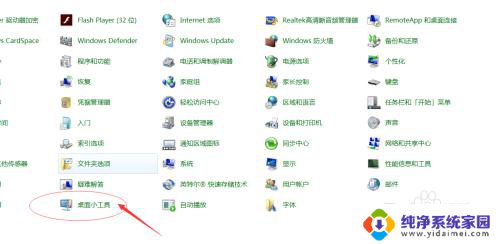
4.第四步,在点击桌面小工具后。我们会有相关的选择,我们选择时钟按钮即可。
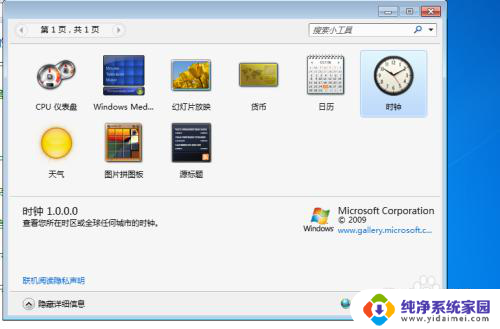
5.第五步,点击时钟按钮后,我们就已经完成了对桌面时钟的设置工作。
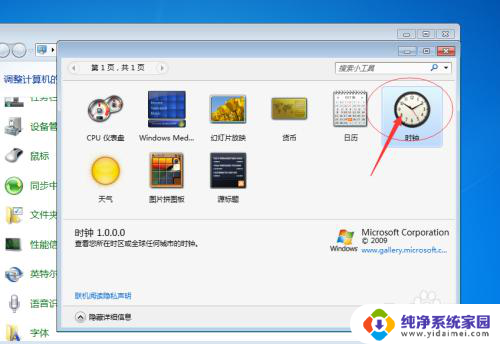
6.第六步,我们关闭相关的打开项目。然后就可以看到桌面上的时钟存在了。
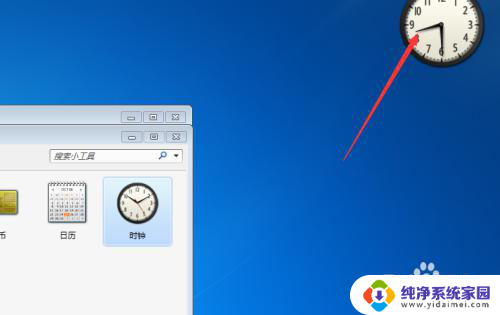
以上是安装桌面时钟的全部内容,如果还有不清楚的用户,可以参考一下小编的步骤进行操作,希望能对大家有所帮助。
安装桌面时钟 如何在电脑桌面上显示时钟相关教程
- 日历怎么安装在桌面 电脑桌面如何显示日历
- 手机上安装的app在桌面不显示了 华为手机APP安装后桌面无法显示图标怎么办
- 如何把电脑的软件放到桌面 已安装软件如何放到桌面上
- 下载计算器到桌面上 如何快速安装电脑桌面计算器
- win11软件打开只在状态栏显示,不在桌面显示 Win11安装软件后无法在桌面找到图标的解决方法
- 电脑怎么安装动态壁纸 如何在电脑上设置动态桌面壁纸
- 如何将应用放到电脑桌面上 如何将已安装的软件快捷方式放到桌面上
- win10怎么制作pe启动盘 如何制作win10PE启动盘
- win2012设置虚拟机 VMware虚拟机装系统教程
- win7安装系统后安装软件乱码蓝屏 win7系统安装软件中文乱码怎么办
- hp打印机扫描怎么安装 惠普打印机怎么连接电脑安装扫描软件
- 如何将win10安装win7 Win10下如何安装Win7双系统步骤
- 电脑上安装打印机驱动怎么安装 打印机驱动程序安装步骤